
КАТЕГОРИИ:
Архитектура-(3434)Астрономия-(809)Биология-(7483)Биотехнологии-(1457)Военное дело-(14632)Высокие технологии-(1363)География-(913)Геология-(1438)Государство-(451)Демография-(1065)Дом-(47672)Журналистика и СМИ-(912)Изобретательство-(14524)Иностранные языки-(4268)Информатика-(17799)Искусство-(1338)История-(13644)Компьютеры-(11121)Косметика-(55)Кулинария-(373)Культура-(8427)Лингвистика-(374)Литература-(1642)Маркетинг-(23702)Математика-(16968)Машиностроение-(1700)Медицина-(12668)Менеджмент-(24684)Механика-(15423)Науковедение-(506)Образование-(11852)Охрана труда-(3308)Педагогика-(5571)Полиграфия-(1312)Политика-(7869)Право-(5454)Приборостроение-(1369)Программирование-(2801)Производство-(97182)Промышленность-(8706)Психология-(18388)Религия-(3217)Связь-(10668)Сельское хозяйство-(299)Социология-(6455)Спорт-(42831)Строительство-(4793)Торговля-(5050)Транспорт-(2929)Туризм-(1568)Физика-(3942)Философия-(17015)Финансы-(26596)Химия-(22929)Экология-(12095)Экономика-(9961)Электроника-(8441)Электротехника-(4623)Энергетика-(12629)Юриспруденция-(1492)Ядерная техника-(1748)
Использование рисунков в тексте
|
|
|
|
2.1. Добавить в документ новый раздел командой Вставка – Разрыв – Новыйраздел со следующей страницы. Если схема перешла на вторую страницу, переместить ее на первую.
2.2. Установить книжную ориентацию для второй страницы командой Файл – Параметры страницы.
2.3. С помощью коллекции WordArt создать заголовок – название закона и поместить его в начале второй страницы. Название закона скопировать из файла Фамилия_6_n_1.doc.
Методика выполнения è Открыть свой файл Фамилия_6_n_1.doc и скопировать название закона. Переключиться в файл Фамилия_11_n. На панели рисование нажать кнопку  WordArt. В окне Изменение текста WordArt в области текста вставить название закона. Отформатировать его, выбрав тип шрифта и размер. Нажать кнопку ОК.
WordArt. В окне Изменение текста WordArt в области текста вставить название закона. Отформатировать его, выбрав тип шрифта и размер. Нажать кнопку ОК.
2.4. Из файла Фамилия_6_n_2.doc скопировать две статьи и вставить их в файл Фамилия_11_n на вторую страницу после надписи WordArt. Разместить эти статьи на одной странице (если не помещается, уменьшить размер шрифта текста).
2.5. Открыть в папке ПЗ-3 файл Фамилия_3_n_3.jpeg в редакторе Paint и скопировать из него рисунок на вторую страницу файла Фамилия_11_n.
2.6. Задать обтекание рисунка Вокруг рамки и расположить его в области статьи 1 – по правому краю.
Методика выполнения è Задать для него обтекание рисунка Вокруг рамки. Для этого выделить рисунок и на нем нажать правую кнопку мышки. В контекстном меню выбрать команду Формат рисунка: – Вокруг рамки. В окне Формат рисунка на вкладке Положения выбрать Вокруг рамки – по правому краю и нажать кнопку ОК. Расположить рисунок в области статьи 1.
В MS Word 2010 воспользоваться вкладкой Работа с рисунками.
2.7. Выделить рисунок и создать гиперссылку на файл Фамилия_3_n_3.jpeg командой Вставка – Гиперссылка – Связать с файлом …
2.8. На эту же страницу вставить любой стандартный рисунок из Галереи картинок MS Word.
Методика выполнения è В меню Вставка открыть подменю Рисунок, выбрать команду Картинки и в окне Вставка картинок открыть вкладку Рисунки. Либо на панели инструментов Рисование нажать кнопку  Добавить картинку. На панели Коллекция клипов выбрать гиперссылку Упорядочить картинки … Откроется окно Добавления клипов в коллекцию, в котором нажать на кнопку Позже. В окне Избранное выбрать Коллекции Microsoft Office, открыть любую категорию и выбрать рисунок. Вставить его на страницу в документ, нажав справа на серой стрелке, в контекстном меню картинки выбрать команду Копировать.
Добавить картинку. На панели Коллекция клипов выбрать гиперссылку Упорядочить картинки … Откроется окно Добавления клипов в коллекцию, в котором нажать на кнопку Позже. В окне Избранное выбрать Коллекции Microsoft Office, открыть любую категорию и выбрать рисунок. Вставить его на страницу в документ, нажав справа на серой стрелке, в контекстном меню картинки выбрать команду Копировать.
В Word 2010 вставить картинку можно командой Вставка – Картинка.
2.9. Задать для него вид обтекания За текстом и расположить его в области статьи 2 – по центру. В свойствах рисунка установить цвет изображения – Подложка.
Методика выполнения è Задать для рисунка вид обтекания За текстом и расположить его в области статьи 2 – по центру. В окне Формат рисунка на вкладке Положения выбрать За текстом – по центру. Перейти на вкладку Рисунок, в разделе Изображение в списке Цвет выбрать Подложка и нажать кнопку ОК.
2.10. Сохранить изменения в файле.
Варианты заданий
Вариант 1
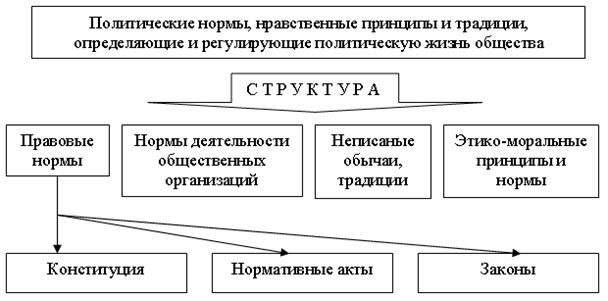
Вариант 2

Вариант 3
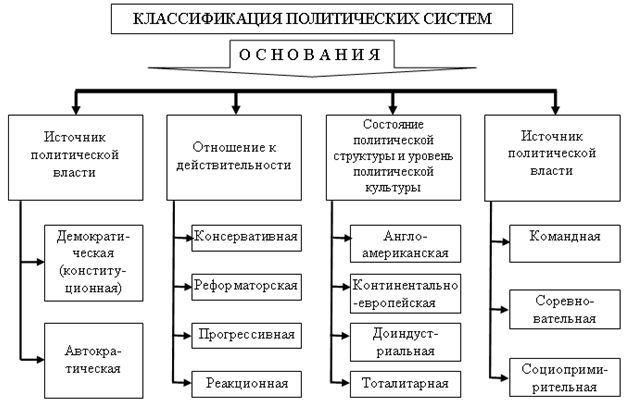
Вариант 4

Вариант 5

Вариант 6

Вариант 7
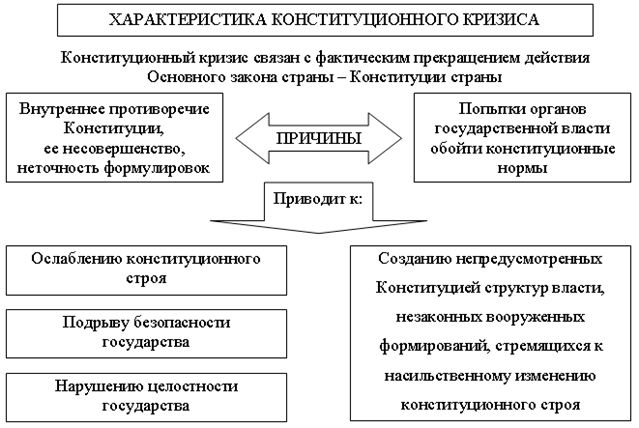
Вариант 8

Вариант 9

Вариант 10
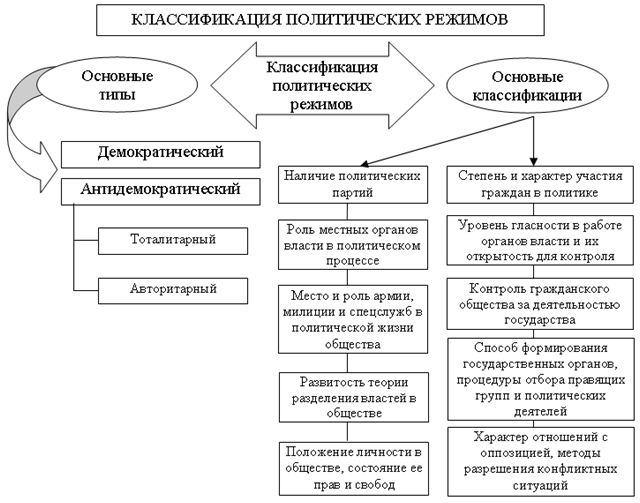
Вариант 11

Вариант 12
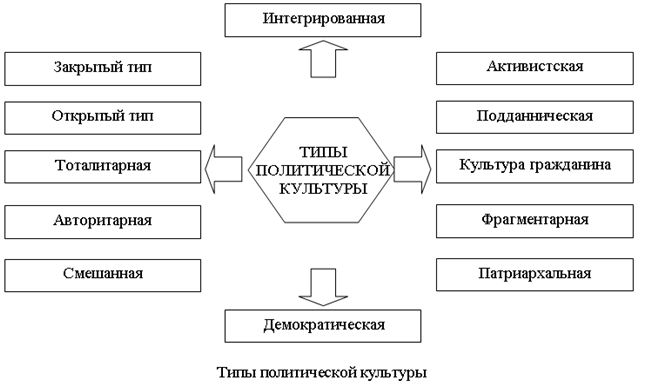
Вариант 13
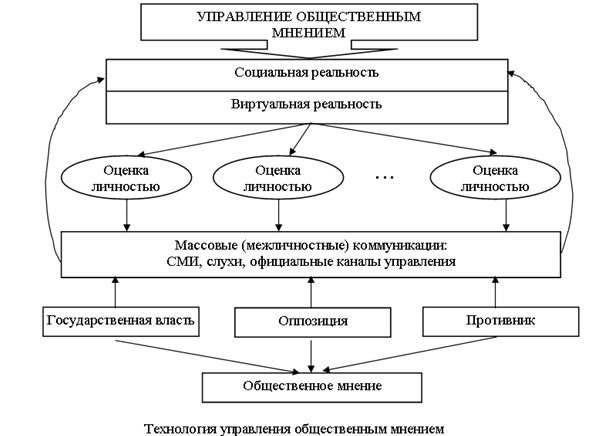
Вариант 14

Вариант 15
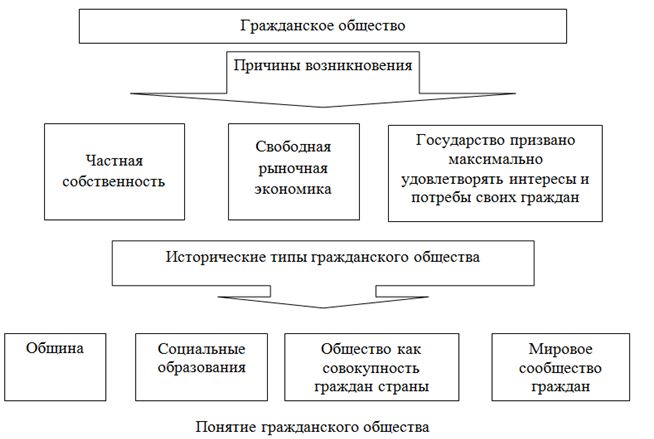
Вариант 16

Контрольные вопросы
- Какие инструменты используются для создания графических объектов в MS Word?
- Как добавить градиентную заливку для графического объекта?
- Из чего состоят графические объекты в MS Word?
- В каких случаях рекомендуется использовать в документах MS Word внедренные объекты?
- Как переместить графический объект на передний план?
- Перечислите инструменты панели Рисования.
- Как поместить рисунок в документ MS Word из галереи Clip Gallery?
- Какие разновидности автофигур можно использовать в MS Word?
- Из чего состоят метафайлы?
- В каких случаях рекомендуется использовать в документах MS Word связанные объекты?
- Как создать фигурный текст в документе MS Word.
- Как отредактировать картинку, вставленную из галереи Clip Gallery?
- Как сгруппировать графические объекты?
- Какие параметры можно форматировать для вставленной картинки из галереи Clip Gallery?
- Для чего при рисовании используется сетка?
- Для чего используются желтые маркеры на графических объектах в MS Word?
|
|
|
|
|
Дата добавления: 2014-11-25; Просмотров: 566; Нарушение авторских прав?; Мы поможем в написании вашей работы!